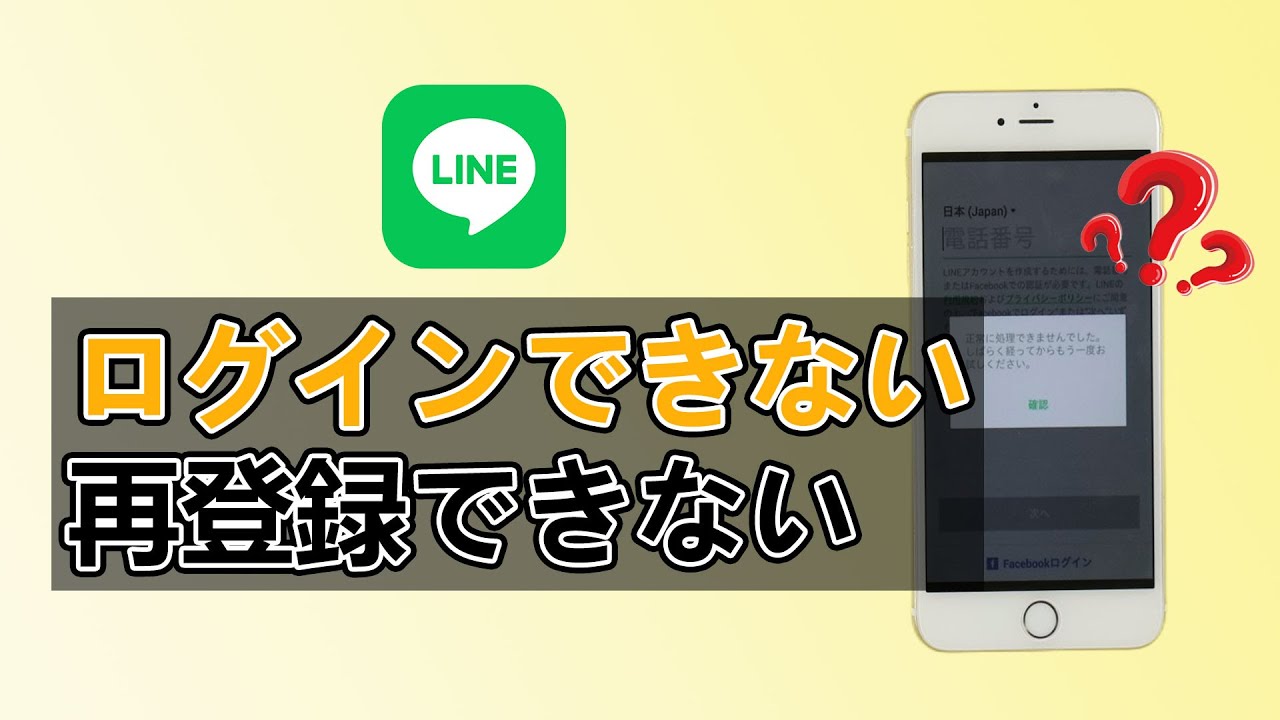「LINEを再インストールしたけど、やっぱりログインできない…」
そんな悩みを抱えてはいませんか。

せっかく新しい端末を買ったのに、LINEが使えないとなると困りますよね。そこでこの記事では、LINEがログインできない、または再登録できないときの対処法について、詳しく解説します。
Part1:LINEでログインできない原因
まず、ラインを再登録する際に、ログインできない原因を見ていきましょう。
1パスワード忘れ
ログインできない、ありがちな原因が「パスワード忘れ」です。LINEにログインできない場合は慌てずに、まずパスワードを確認しましょう。
22段階認証ができない
LINEには、アカウントを安全に利用できるよう「2段階認証」が設定されています。万が一、パスワードが流出してしまっても、もう1つの「確認コード」は、本人の電話番号宛てにSMSで届く仕組みですので、第三者がそれを入手するのはとても困難。しかし、機種変更と同時に電話番号も変更すると、本人でも2段階認証ができなくなります。
3電話番号のエラーで認証できない
電話番号は正しいのに、「不正な電話番号です」「無効な電話番号です」などのエラーが表示され、うまく認証が通らないことがあります。これは、同じ電話番号で何回も繰り返してログインした、または、ウイルス対策セキュリティアプリの影響が考えられます。
Part2:LINEでログインできない時の対処法
では、iPhoneなどにおいて、LINEの引き継ぎ時にログインできない時の対処法を紹介します。
まずLINEでログインできない時のチュートリアルビデオをご覧ください
パスワードの再設定
LINEにメールアドレスを登録しているのであれば、ログイン時のパスワード入力画面から、再設定が可能です。
Step 1.パスワード入力画面で「パスワードを忘れた場合」をタップしましょう。
Step 2.その後、メールアドレスを入力し、確認ボタンを押下します。
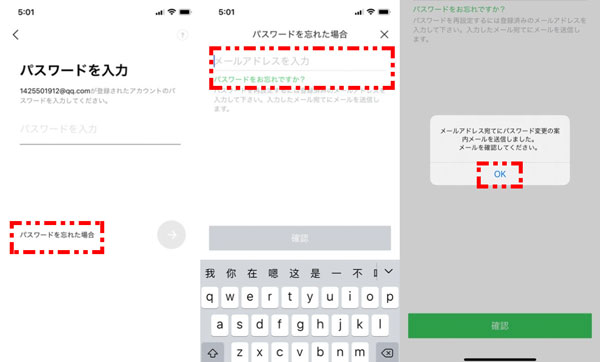
Step 3.すると、登録のメールアドレス宛に、LINEからパスワード再設定メールが到着します。
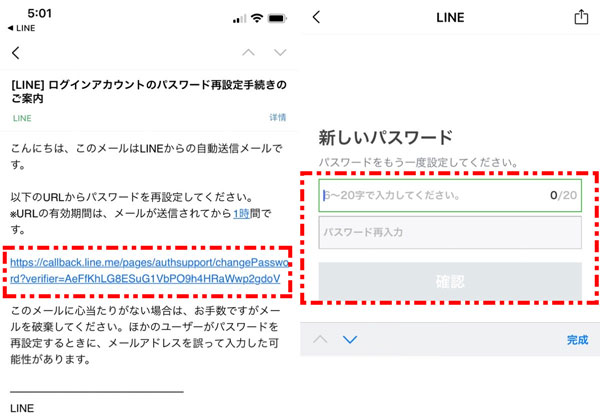
ご注意
メールの到着から1時間以内に、記載されているURLにアクセスした上で、新しいパスワードを設定しましょう。
引き継ぎ認証番号を受け取る
認証番号を受け取る場合
PC版やiPad版のLINEを使われていれば、そちらのトーク画面より「引き継ぎ認証番号」を受信しましょう。
旧端末が手元にない場合
Step 1.新端末において、ログイン後の「アカウントの引き継ぎを続けるためには?」という画面で行き詰まるはずです。
Step 2.その場合は、「引き継ぎ認証番号を受け取る」をタップしてSMSを送り、記載されている6桁の番号を、LINE側の「引き継ぎ認証」画面へ入力しましょう。
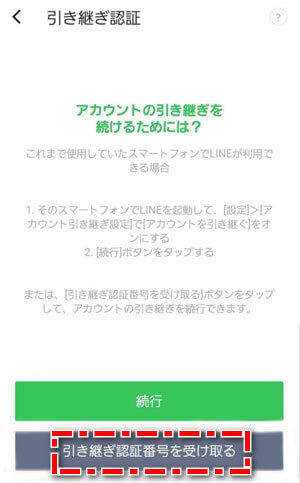
Tips:
なお、機種変更と同時に電話番号も変更された場合は、この認証ができません。
FaceBookで登録する
メールアドレスやSMS機能が使えない場合は、「Facebookログイン」機能を活用しましょう。
FaceBookでログインする方法:
Step 1.まず、新端末側のLINEアプリを起動し、「はじめる」→「Facebookログイン」をタップします。
Step 2.次にfacebook.comを使用しようとしていますところで「続ける」を選択します。
Step 3.すると、ログイン画面に進みますので、Facebookアカウントの「メールアドレス」または「電話番号」そして「パスワード」を入力しましょう。
Step 4.次へをタップして、最後に「ログイン」をタップすると完成です。
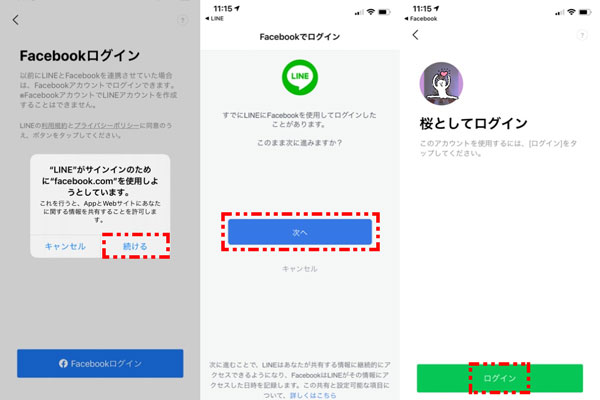
問い合わせへ
何を試してもLINEの引き継ぎができない場合は、LINE社に問い合わせましょう。
ブラウザで、以下の「LINE社のお問い合わせフォーム」にアクセスした上で、引き継ぎができない旨を送信しましょう。
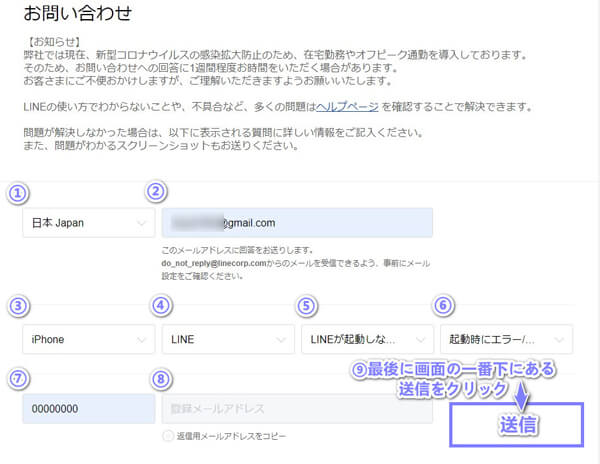
また、LINEが使える状態であれば、公式アカウントの「LINE かんたんヘルプ」を友だちに追加し、リッチメニューの「引き継ぎができるかどうかチェックする」より、確認してみましょう。
Step 1.LINEを開き、歯車マークをタップ
Step 2.下にスワイプして、「ヘルプセンター」をタップ
Step 3.「お問い合わせ」をタップ
Step 4.必要情報を入力して「送信」をタップ
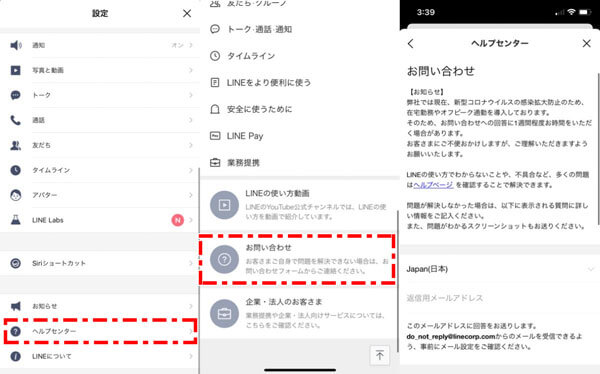
Part3:旧端末を持ちの場合
LINEアカウントにログインできない場合でも、旧端末が手元にあれば、2つの公式な手順で解決できます。
1LINEアカウントの設定
パスワードを忘れてしまっても、旧端末のLINEアプリから再設定が可能です。
アカウントを設定する方法:
Step 1.LINEアプリの「ホーム画面」より、「設定(歯車アイコン)」→「アカウント」をタップします。
Step 2.「パスワード」をタップして、新しいパスワードを設定しましょう。
Step 3.すると、新端末において、新しいパスワードでのログインが可能となります。

2引き継ぎのスイッチをオンにする
LINEを新端末に引き継ぐには、旧端末で「アカウントの引き継ぎ設定」をオンにしておく必要があります。
Step 1.LINEアプリの「ホーム画面」より、「設定(歯車アイコン)」→「アカウント引き継ぎ」をタップします。
Step 2.「アカウントを引き継ぐ」をオンにしましょう。

その後、確認画面でOKをタップすると、引き継ぎ設定が有効となります。この引き継ぎ設定の有効期限は、36時間です。
追記:【無料&無制限】LINEトーク履歴をバックアップ&復元
LINEの引き継ぎが失敗すると、最悪の場合、トークのデータが全て失われてしまいます。したがって、大事なトークを守るためには、確実なバックアップが必要です。しかし、どうすればLINEのデータをバックアップできるのでしょうか。そこで、この記事を読んでいるあなただけに、おすすめのLINEトーク履歴を無料バックアップ&復元するソフト - 「iTransor for LINE」を紹介しましょう。
|
|
iCloud
|
Googleドライブ
|
|
|---|---|---|---|
選択的にバックアップ・復元 |
 |
 |
 |
PCが必要 |
 |
 |
 |
PCにエクスポート・保存 |
 |
 |
 |
容量制限 |
なし |
あり |
あり |
異OS転送 |
14日間前でも転送 |
14日間以内のみ |
14日間以内のみ |
同OS転送 |
容量制限なしできる |
容量制限あり |
容量制限あり |
上書きされる恐れ |
なし |
LINEトーク履歴をバックアップする手順
Step 1.端末をiTransor for LINEが下のボタンをクリックして、インストールされたパソコンにUSBで接続した後、「LINEデータをバックアップモード」を選択して、「スタート」をクリックします。

Step 2.しばらく時間をたってから、「完了」をクリックします。LINE上にあるトークや画像、動画ファイルがバックアップできてしまいますよ。

PCに永遠に保存したい場合:
Step 1.「iTransorバックアップからLINEデータをエクスポート」をクリックして、エクスポートしたいバックアップファイルを選択して、「エクスポート」をクリックします。

Step 2.エクスポートしたいデータを選択して、「エクスポート」をクリックします。

こうするとLINEの大事なデータをPCに完全保存できるようになります。保存したファイルはすべてメディア付けデバイスで閲覧できるので、とても役に立ちます。
結論
以上、LINEがログインできない、または再登録できないときの対処法について、詳しく解説しました。同時にLINEのトラブルは回避したいですし、確実にバックアップしていきたいですよね。そんな時は、ワンクリックだけで楽にLINEを無料バックアップできるツール「iTransor for LINE」を利用しましょう。トラブルが起きてもいつでも復元ができ、非常に安心です。バックアップと閲覧は無料で行いますので、今すぐ、無料版を試してみましょう!